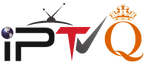كيفية استخدام VLC لتشغيل IPTV على الكمبيوتر الشخصي أو جهاز Mac بسهولة
تشغيل IPTV على الكمبيوتر أصبح شائعاً، حيث يوفر للمستخدمين تجربة مشاهدة البث التلفزيوني عبر الإنترنت من خلال تطبيقات متعددة، وأبرزها VLC Media Player. يعتبر VLC من أفضل الخيارات المتاحة لتشغيل IPTV بفضل دعمه القوي لقوائم التشغيل بصيغة m3u، وسهولة إعداده. في هذا المقال، ستتعرف على خطوات إعداد وتشغيل IPTV على VLC، بالإضافة إلى أهم الإعدادات والنصائح التي تحتاجها لتحقيق تجربة مشاهدة سلسة.
يشهد العالم تحولًا كبيرًا نحو خدمات IPTV التي تتيح الوصول إلى محتوى بث الفيديو المباشر عبر الإنترنت. إحدى الطرق البسيطة والفعالة للوصول إلى هذه الخدمة هي باستخدام مشغل VLC Media Player على أجهزة الكمبيوتر الشخصية وأجهزة Mac. في هذا الدليل، سنشرح كيفية إعداد VLC لتشغيل IPTV ونستعرض أهم الإعدادات والخيارات المتاحة.
ما هو IPTV ولماذا يعتبر VLC خيارًا ممتازًا؟
IPTV أو التلفزيون عبر بروتوكول الإنترنت هو خدمة تُستخدم لبث المحتوى التلفزيوني عبر الإنترنت بدلاً من أنظمة الكابل أو الأقمار الصناعية التقليدية. يشتهر VLC Media Player بقدرته على تشغيل جميع أنواع الملفات، بما في ذلك قوائم التشغيل بصيغة m3u المستخدمة في IPTV، ويعد من الحلول المجانية والبسيطة لجميع المستخدمين.

الخطوات الأساسية لتشغيل IPTV على VLC
1. تحميل وتثبيت VLC
لبدء تشغيل IPTV، يجب أن تقوم بتنزيل VLC Media Player وتثبيته على جهاز الكمبيوتر الخاص بك. يتميز VLC بسهولة تثبيته وتشغيله، ويعمل على أنظمة Windows وmacOS.
2. إعداد قائمة IPTV بصيغة m3u
عادة ما يزود مزودو خدمات IPTV المستخدمين بملفات m3u التي تحتوي على قوائم القنوات، والتي يمكن استخدامها مباشرة داخل مشغل VLC. تأكد من تنزيل الملف من مصدر موثوق.
3. تشغيل ملف m3u في VLC
بمجرد الحصول على ملف m3u، افتح برنامج VLC ثم انتقل إلى ملف > فتح ملف، واختر ملف m3u. أو يمكنك سحب الملف مباشرة إلى نافذة VLC.
4. ضبط إعدادات البث
لتجنب التقطعات أثناء البث، يمكنك ضبط إعدادات VLC لتقليل جودة الفيديو إذا كنت تستخدم اتصال إنترنت بطيء، كما يمكن تفعيل ميزة التحديث التلقائي لقوائم القنوات لضمان الحصول على أحدث التحديثات.
أسئلة شائعة حول تشغيل IPTV عبر VLC
هل يعمل مشغل VLC مع IPTV؟
نعم، يُعد VLC من أفضل البرامج لتشغيل IPTV حيث يدعم صيغة m3u ويتيح تشغيل قوائم القنوات بشكل مباشر.
هل يمكن تشغيل IPTV على أجهزة الكمبيوتر؟
نعم، بفضل برامج مثل VLC، يمكن تشغيل IPTV بسهولة على أجهزة الكمبيوتر الشخصية وأجهزة Mac.
كيفية إضافة ملف m3u على جهاز Mac باستخدام VLC؟
يشبه ذلك الطريقة المستخدمة على أجهزة Windows. بعد تنزيل الملف، افتح VLC وانتقل إلى “فتح ملف” واختر ملف m3u.
أهمية IPTV في أوروبا
يعتبر IPTV وسيلة شائعة لمشاهدة التلفاز في أوروبا، خاصة في دول مثل ألمانيا، هولندا، وبلجيكا. تتيح هذه الخدمة خيارات واسعة للمشاهدين للوصول إلى محتوى متنوع، ويتمتع VLC بشعبية واسعة بين المستخدمين الأوروبيين.
أفضل تطبيقات IPTV البديلة لـ VLC
بالإضافة إلى VLC، توجد عدة تطبيقات أخرى تدعم IPTV على أجهزة الكمبيوتر، مثل:
- IPTV Smarters Pro: يوفر واجهة بسيطة ويسمح بتشغيل قوائم IPTV المتعددة.
- Perfect Player: يحتوي على ميزات متقدمة مع واجهة سهلة الاستخدام.
كيفية إعداد VLC لتشغيل IPTV على الكمبيوتر
لتشغيل IPTV على VLC، اتبع هذه الخطوات الأساسية لإعداد البرنامج بشكل صحيح:
1. تحميل وتثبيت VLC Media Player
ابدأ بتنزيل VLC من الموقع الرسمي وتثبيته على جهازك. يتميز VLC بالبساطة ويدعم أنظمة Windows وmacOS.
2. تجهيز قائمة IPTV بصيغة m3u
احصل على ملف m3u من مزود خدمة IPTV الخاص بك. يحتوي هذا الملف على قائمة القنوات وسيتم استخدامه لتشغيل البث عبر VLC.
3. تشغيل ملف m3u في VLC
لتشغيل القائمة، افتح VLC ثم انتقل إلى ملف > فتح ملف واختر ملف m3u. يمكنك أيضًا سحب الملف وإسقاطه داخل نافذة VLC لتشغيل القنوات فوراً.
4. ضبط إعدادات البث لتحسين الأداء
في حال واجهت تقطعات في البث، يمكن تعديل إعدادات الفيديو لتقليل الجودة أو تحسين سرعة الاستجابة، خاصة إذا كان الإنترنت لديك بطيئاً.
خاتمة
يعد استخدام VLC لتشغيل IPTV على الكمبيوتر خيارًا ممتازًا للوصول إلى المحتوى التلفزيوني عبر الإنترنت. من خلال اتباع الخطوات السابقة، ستتمكن من تشغيل قوائم القنوات بسهولة وفعالية، بغض النظر عن مكان تواجدك في أوروبا أو أي مكان آخر.